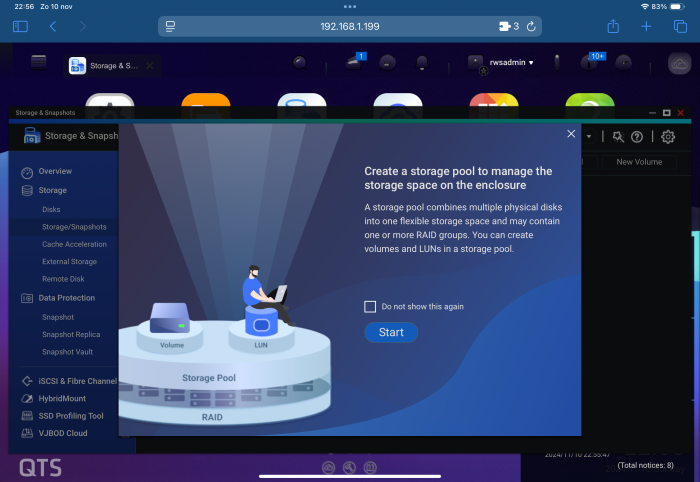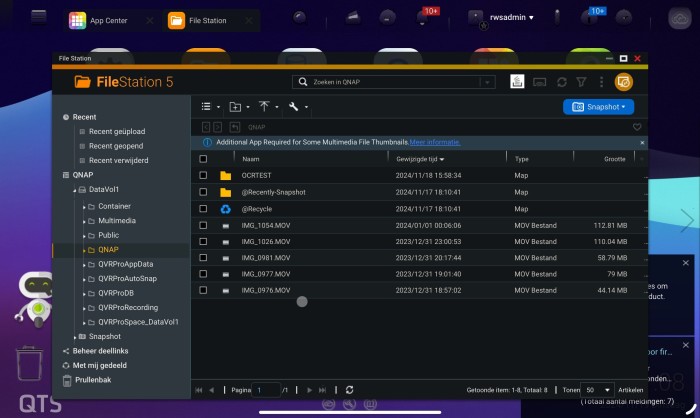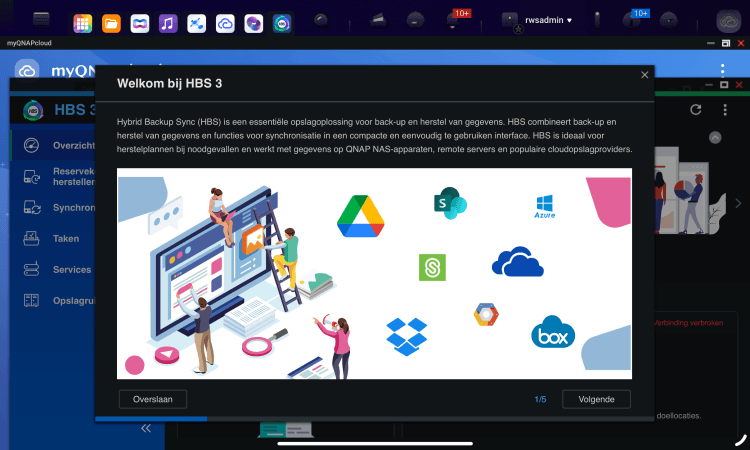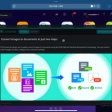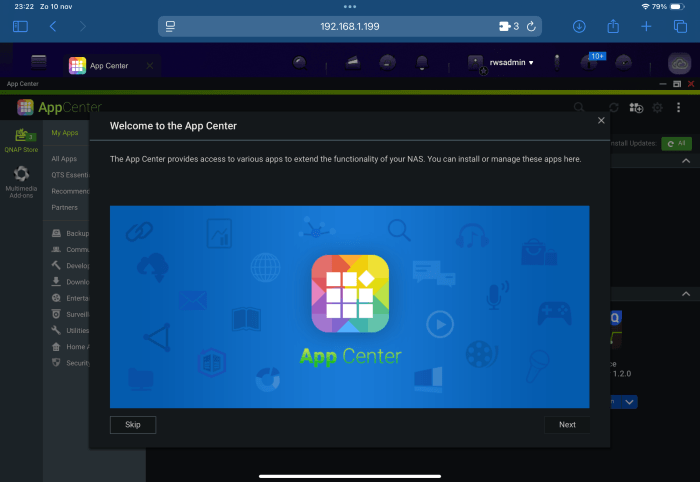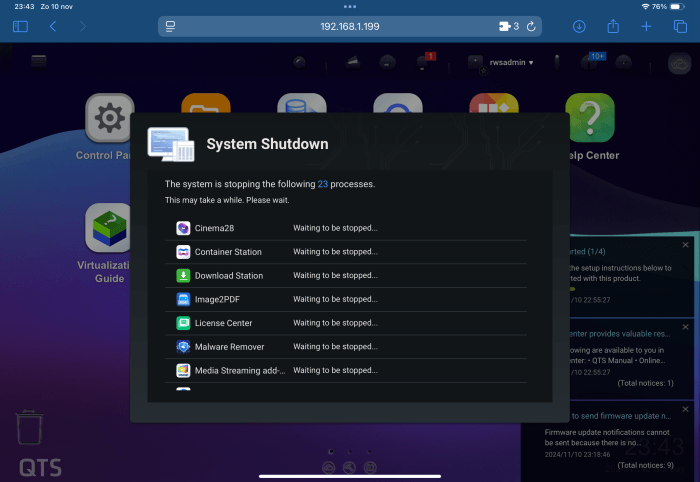QNAP TS-432X review: een veelzijdige NAS om hoog in te stappen

Wie voor het eerst naar een NAS kijkt, zal zich denkelijk richten op apparaten met ruimte voor twee harde schijven en bescheiden specificaties. Heb je eenmaal de voordelen van netwerkopslag ontdekt, dat wil je vermoedelijk meer. Dat is waar de QNAP TS-432X om de hoek komt kijken, een NAS met een prijs die boven instapniveau ligt, maar voor zijn vraagprijs wel heel erg veel mogelijkheden biedt.
De QNAP TS-432X is een 4-bay NAS met een quadcore AnapurnaLabs AL524 quadcore cpu als energiezuinig, kloppend hart. Wat direct opvalt, is de flexibiliteit qua uitbreidbaarheid. Dat geldt niet alleen voor de vier drivebays, waarbij je met één harddisk kunt beginnen. Ook het werkgehogen is eenvoudig uitbreidbaar. Standaard – en voor de meeste gebruiksscenario’s voldoende – bevat het apparaat 4 GB. Dat kan je naar eigen inzicht uitbreiden naar tot en met 16 GB. Desgewenst kun je zelfs ECC-modules inprikken. Verder is voorzien in PCIe Gen 3 slots, waarin je diverse uitbreidingskaarten kunt steken. Mooi is ook de 10 gigabit SFP+-connector, naast maar liefst twee 2,5 gigabit ethernetpoorten.
Binnen het eigen assortiment positioneert QNAP de TS-432X nog als een budgetvriendelijke NAS. Dan nog zal hij met een prijs (ex schijven, vanzelfsprekend) van rond de 700 euro niet daadwerkelijk binnen ieders budget passen. Vergelijken met goedkopere 4-bay NAS’sen van concurrerende merken is moeilijk. Het kán inderdaad goedkoper, maar dan mis je wel een of meer van al die genoemde uitbreidingsmogelijkheden. De prijs mag dus stevig zijn, voor wat je ervoor krijgt is het zeker niet duur.
QNAP: focus op mogelijkheden
QNAP is een Taiwanese fabrikant van onder meer NAS’sen en videobewakingssystemen. Opgericht in 2004 was het lange tijd min of meer een directe concurrent van Synology. Inmiddels zijn beide bedrijven meer een eigen weg ingeslagen wat de ‘filosofie’ van een NAS betreft. Synology richt zich steeds meer op de hoofdfunctionaliteit van een NAS (het delen van mappen en bestanden en het maken van back-ups) en focust zich nadrukkelijk steeds meer op de zakelijke gebruiker.
QNAP daarentegen is steeds sterker geworden in de breedte. Het aantal apps waarmee je naar wens functionaliteit kunt toevoegen is groter dan het aanbod van Synology. Dat maakt het extra interessant om eens een diepere blik op een NAS van dit merk te werpen, zeker voor thuisgebruikers die een NAS zoeken met bijvoorbeeld multimediale functies.
Bij de QNAP TS-432X kan je zo niet alleen op hardwaregebied alle kanten op, ook op het vlak van software is er veel te beleven aan extra’s. Waar Synology zich steeds meer (weer) richt op de basisfuncties van een NAS en multimediale zaken langzaam maar zeker inwisselt voor zakelijke toepassingen, is dat bij QNAP zeker niet het geval. Hier tref je nog gewoon een videoserver aan, behoort transcodering tot de mogelijkheden en zijn er tal van andere extraatjes die het ecosysteem aan de softwarekant zeer interessant maken. Maar laten we eerst kijken naar de ingebruikname.
Aansluiten en installeren van de QNAP TS-432X
Er heeft in elk geval een designer even gekeken naar de QNAP TS-432X. Hij oogt best fraai met zijn kubus-achtige voorkomen en een kekke grijze streep op het voorpaneel. Daarin zit een 5 gigabit usb-poort, achterop zit er ook een. Wil je daar overigens opslagmedia in exFAT-formaat mee uitlezen, dan moet je wel eenmalig een licentie betalen om de vereiste ondersteuning te installeren.
Het aansluiten is in de basis eenvoudig, zoals met elke NAS. Het is een kwestie van een netwerkkabel in een van de beschikbare ethernetpoorten prikken, de voedingsadapter aansluiten en klaar. Nu ja, je moet natuurlijk ook nog minstens één harde schijf inbouwen. Dat kan door de voorklep middels een ontgrendelschuifje aan de zijkant los te schuiven. Een mooi systeem, want we gokken dat dit de driveslots ook na langdurig gebruik behoorlijk stofvrij zal houden.
Is de drive eenmaal ingebouwd en alles aangesloten, dan kun je op de aan/uit-knop drukken, waarna het systeem voor de eerste keer start. Er zijn geen mobiele apps beschikbaar om vanaf bijvoorbeeld een tablet het IP-adres van de QNAP te achterhalen en dan direct naar de bijbehorende webinterface te springen. In plaats daarvan kun je een QR-code scannen die op de NAS geplakt is. Je komt dan bij een webbased installatie-wizard. Die werkte bij ons op niet op de iPad: de NAS werd daarmee niet gevonden.
Via een generiek tooltje hebben we alsnog het IP-adres achterhaald. Dat kan desnoods ook door in de software van je router te checken welke apparaten aangesloten zijn. Tik je dat gevonden IP-adres in in de adresbalk van je browser, dan kun je alsnog de zaak installeren. Dat gaat gelukkig makkelijk en relatief snel. Het is een kwestie van een gebruikersnaam kiezen (admin mag overigens niet) en een liefst sterk wachtwoord. Na een beetje wachten wordt alles verder automatisch geregeld.
Volume instellen
Als de eerste installatie achter de rug is, kun je inloggen met de eerder gekozen gegevens. Daarna ga je aan de slag om dingen als snapshotbeleid en natuurlijk het instellen van een opslagvolume te regelen. Daarvoor zijn allemaal wizards beschikbaar, dus daar was prima doorheen te komen.
Wel een tipje, want dat is mogelijk niet direct duidelijk: als je in de ‘volumewizard’ de opties Qtier en SED aangeboden krijgt, moet je die in principe allebei uit laten staan. Qtier werkt alleen in combinatie met een m.2 ssd (die je dan dus eerst in moet bouwen) en SED alleen met drives die over hardware-encryptie beschikken. Ergens in het traject wordt nog gevraagd of je QNAP toestaat gegevens van je NAS te verzamelen. Aan jou daar de keuze om ja of nee kiezen.
Als je meer dan één harddisk inbouwt, kun je kiezen uit diverse RAID-opties: RAID 0, RAID 1, RAID 5 en RAID 6. Voor de laatste twee opties moet je wel direct drie, respectievelijk vier drives inbouwen. Verder is er nog de RAIDloze optie JBOD beschikbaar: voor elk wat wils dus.
Gedeelde map maken op de QNAP TS-432X
Wanneer het volume gereed is, is de laatste logische stap om een gedeeld netwerkmap oftewel share in te stellen. Standaard horen bij je gebruikersaccount al wat gedeelde mappen, maar het is praktischer om een map met een wat meer voor de handliggende naam te kiezen. In de webinterface klik je daarvoor helemaal linksboven op de startknop en dan op Configuratiescherm. Klik naast Bevoegdheden op Gedeelde mappen, dan op Maken en Gedeelde map of Snapshot gedeelde map. In het laatstgenoemde geval wordt je share meteen keurig beschermd door snapshots, zodat je bijvoorbeeld per ongeluk gewiste bestanden snel terug kunt halen in geval van nood. Daarvoor moet je wel eerst elders wat andere configuratiestappen doorlopen, dus als je snel aan de de slag wilt kies je simpelweg voor Gedeelde map.
Ext4 en back-uppen
QNAP is nooit fan geweest van het modernere Btrfs bestandssysteem, in tegenstelling tot Synology dat het tegenwoordig standaard gebruikt. QNAP zet nog altijd het ‘oude vertrouwde’, van Linux afkomstige Ext4-bestandssysteem in. Aan de ‘buitenkant’ merk je daar als gebruiker – zeker thuis – weinig tot niets spannends van. Waarom het bedrijf zo uitgesproken tegen Btrfs is, legt het overigens haarfijn uit.
Voor back-ups levert QNAP de app HBS 3. Daarmee kan je zowel lokaal als in de cloud back-ups maken. In het laatste geval worden de bekende namen op dit vlak ondersteund. Zou zou je bijvoorbeeld de OneDrive-opslag die je bij veel Office 365-abonnementen krijgt kunnen gebruik als back-updoel. Of gebruik een externe USB-schijf voor het back-uppen van ‘alles’ en alleen de allerbelangrijkste zaken naar de cloud. Zoals bekend dient een goede back-up op een andere lokatie bewaard te worden.
Een greep uit de functies van de QNAP TS-432X: USB-webcam als beveiligingscamera
Na afronden van de basisconfiguratie kan je aan de slag met de software voor de QNAP TS-432X. Voor zo ongeveer elk doeleinde is wel een app in de huiseigen QNAP-software’winkel’ te vinden. Die heet App Center en goed nieuws: het overgrote deel aan apps is gratis. Foto's beheren, back-ups maken, video- en audiostreaming, mail, bewaking: het is er allemaal.
Bijzonder in de categorie ‘bewaking’ is de mogelijkheid om een usb-webcam in te zetten als bewakingscamera. Samen met de nas verander je zo'n camera in een soort netwerkcamera. Een goedkope optie, zeker als je nog ergens een niet meer gebruikte webcam hebt liggen. Een extra voordeel is, dat je niet nog extra netwerkapparaat in je (thuis)netwerk met bijkomende veiligheidsrisico’s hoeft op te nemen. Aan de andere kant is het ook niet enorm praktisch, want usb-kabels zijn beperkt van lengte. Maar het kan handig zijn om op simpele en goedkope wijze je studentenkamer of thuiskantoor in de gaten te houden.
Tekst herkennen met de QNAP TS-432X
Verder vonden we nog een aparte app die zeker z’n diensten kan bewijzen in bepaalde gebruiksscenario’s: OCR Converter. Hiermee kun je afbeeldingen (en ook pdf’s) OCR oftewel optical character recognition laten ondergaan. Zo kan je dus foto's van documenten converteren naar bewerkbare en doorzoekbare tekst. Hierbij blijft desgewenst (bij een pdf als bron) de oorspronkelijke opmaak behouden. Feitelijk verdwijnt hierbij de selecteerbare tekst ‘onder’ de afbeeldingslaag.
Nu steeds meer all-in-one printers in staat zijn hun gescande pagina’s volautomatisch te bundelen en op te slaan naar (bijvoorbeeld) een gedeelde map op een NAS, komt deze app best van pas. Je kunt een tijdschema instellen waarop bestanden in een map ge-OCR’ed worden. Dat is handig, want het gaat niet heel snel: het is daarmee echt een soort achtergrondtaak. Juist bij een NAS die 24/7 actief is, hoeven dit soort klusjes niet direct uitgevoerd te worden. Ideaal om eens in de week in de nachtelijke uren te laten afhandelen.
Een alleraardigst idee, met als belangrijk minpunt dat er nauwelijks lokale Europese talen aan spellingscontrole beschikbaar zijn, ook geen Nederlands. Engels en Duits zijn in ieder geval wel van de partij, dus als je bronmateriaal hoofdzakelijk in die talen beschikbaar is, is er geen vuiltje aan de lucht. Wel hopen we dat QNAP snel meer taalmodules toe gaat voegen.
Fotobeheer met QuMagie
‘Natuurlijk’ is er ook voor deze QNAP TS-432X fotobeheersoftware aanwezig. Het heet QuMagie en je vindt het indien nog niet of niet meer geïnstalleerd in het App Center. Het bevat de nodige AI-techniek. Zo kan de softare mensen en tal van voorwerpen herkennen. Dat maakt zoeken naar foto's snel en effectief. Wel zien we ook hier, dat je moet zoeken met behulp van Engelse termen. Geen drama, maar als je die taal niet machtig bent is het minder praktisch.
Verder kun je personen taggen, waarna je ze makkelijk op andere foto’s in je database – op naam en al – kunt zoeken. Vergelijkbaar met hoe dat bijvoorbeeld kan in Google Photos. Zonder meer een goede tool voor foto-amateurs die hun creaties op een centrale, doorzoekbare plek willen opslaan én beheren. Maar ook in het bedrijfsleven kan deze app vanzelfsprekend prima van pas komen voor het snel en efficiënt toegankelijk maken van bijvoorbeeld logo’s, bedrijfsfoto’s, een ‘smoelenboek’ en ga zo maar door.
Containers, beveiliging en meer
Liefhebbers van container-apps kunnen gebruik maken van de app Container Station. Je kunt tal van door anderen gemaakte containers downloaden en draaien. Dat is wat ons betreft een minder goed idee vanuit het oogpunt van beveiliging. Het zelf maken van zo’n container – feitelijk een soort virtualisatie ‘Light’-omgeving – is aanbevelenswaardiger. Dat is helaas wel een andere tak van sport, die ver buiten het bestek van deze review valt.
Sowieso kunnen we onmogelijk alle features aan bod laten komen. Er is een virusscanner-app, een app waarmee je een virtuele switch kunt draaien, Music Station om in je browser naar een deuntje muziek te luisteren en je muziekcollectie te beheren. Wat we wel zien, is dat apps lang niet allemaal Nederlandstalig zijn. Dat zal voor de gemiddelde IT’er geen hindernis vormen. Mocht je het willen, dan kun je via de myQNAPcloud je NAS op een eenvoudige manier van overal bereiken zonder gedoe met port forwarding. Daarbij word je vanzelfsprekend wel afhankelijk van QNAP, dat je dan als volledig vertrouwde partij moet zien. Verder is er veel aanbod op het vlak van multimedia-toepassingen, wat een NAS als deze prima geschikt maakt voor gebruik als onderdeel van je home entertainment.
Geen snelle afsluiter
Wat enigszins opvalt aan de QNAP TS-432X is de wat trage afsluittijd. Onder normale omstandigheden zal je daar weinig van merken: een NAS zet je zelden uit. Doe je dat wel, dan vermoedelijk later op de avond, volgens een ingesteld schema. Het is wel een punt van aandacht in de context van stroomuitval. Mocht je de NAS daartegen beschermen met een UPS, dan is de vraag of die het lang genoeg volhoudt om het afsluitproces te doorlopen. Wel lijkt het erop dat de afsluittijd mede afhankelijk is van het aantal geïnstalleerde (extra) apps. Dus met slim afwegen kan je tijd besparen.
Conclusie
Met bovenstaande heb je hopelijk een aardige eerste indruk gekregen van de QNAP TS-432X. Het is eigenlijk nog maar een fractie van wat er aan mogelijkheden beschikbaar is. Het is zonder meer een veelzijdig apparaat, dat de hand niet omdraait voor de standaard NAS-taken, maar zeker ook net dat stukje verder gaat. Deels via extra apps, maar veel is ‘standaard’ direct na installatie al beschikbaar.
De back-upvoorzieningen zijn prima, en de TS-432X is lekker stil. Feitelijk is het enige dat je hoort, het koffiegepruttel van de ingebouwde harddisks. Wat op hardwaregebied mooi is aan deze NAS, zijn de vele uitbreidingsmogelijkheden. Die komen wel met een hoger prijskaartje. Voor het puur en alleen delen van mappen zijn er goedkopere alternatieven te vinden. Wil je een echte duizendpoot als NAS die ook nog eens uitbreidbaar is en fijne, snelle netwerkverbindingen biedt, dan is de QNAP TS-432X een echte aanrader.
QNAP TS-432X
| QNAP TS-432X in een oogopslag | |
| Afmetingen | 16,5 x 17 x 22,7 cm |
| Gewicht | 1,99 kg |
| Schijfruimtes | 4 (voor 3,5 HDD / 2,5 inch HDD en SSD) |
| CPU | Annapurna Labs Alpine AL524, quadcore, 2,0 GHz |
| RAM | 4GB SODIMM DDR4 (1 x 4 GB), uitbreidbaar naar 16 GB (1 x 16 GB) |
| Aantal geheugenslots | 1 (met ECC support) |
| Hot-swappable | Ja |
| SSD cache versnelling | Ja |
| Netwerk | 2 x 2,5 GB ethernet (2,5 Gbps, 1 Gbps & 100 Mbps) + 1 x 10 Gbps SFP+ |
| PCI-e | 1x PCIe 3.0 x4 |
| USB | 2 x 5 Gbit/s USB-A |
| Afmetingen | 165 x 170 x 226,5 mm |
| Bestandssysteem | Ext4 |
| Virtualizatie | Alleen Docker-containers via Container Station |
| RAID-typen | JBOD, Single RAID 0, 1, 5, 6, 10 |
| exFAT voor externe drives | Ja (via optionele eenmalige licentie-aankoop) |
| Fotobeheer | Ja |
| Muziekspeler | Ja |
| Video-app | Ja |
| Bewakings-app | Ja |
| Prijs | ca. € 700 |
| Koop bij | Amazon.nl |